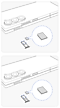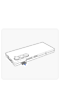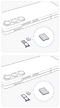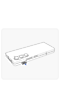如何將 USIM 卡插入 Galaxy Z Flip5 / Fold5 和 Galaxy Z Flip6 / Fold6
最後更新日期 : 2024年7月23日
USIM 卡包含訂閱者資訊並會將您的裝置連線到行動電話網路。在需要安裝或取下 USIM 卡的情況下(例如設定新的行動裝置時),正確操作非常重要,以免損壞 SIM 卡匣。請參閱以下說明,了解如何將 USIM 卡插入 Galaxy Z Flip5 / Fold5 或 Z Flip6 / Fold6。
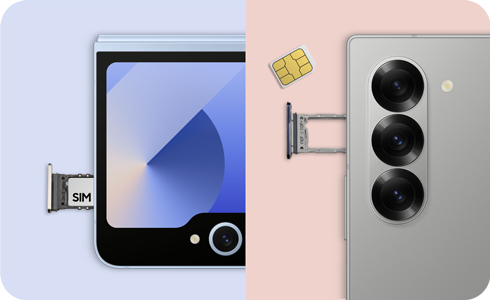
注意:如果將 USIM 卡向後插入 Galaxy Z 系列裝置,或者如果擺放位置不正確即強行將 SIM 卡匣插入手機中,則卡匣可能會彎曲或斷裂.
如何將 USIM 卡插入 Galaxy Z Fold5 和 Fold6
若要將 USIM 卡正確插入 Galaxy Z Fold5 / Fold6 設備,請依照下列步驟操作:
注意:應將 Galaxy Z Fold6 裝置放置在平坦的表面上,螢幕朝下,攝影機端朝上。
Galaxy Z Fold6
* 對於單一 SIM 插槽,請依照步驟 3 中的上圖插入 SIM 卡;對於雙 SIM 插槽,請依照步驟 3 中的下圖插入 SIM 卡。
Galaxy Z Fold5
* 對於單一 SIM 插槽,請依照步驟 3 中的上圖插入 SIM 卡;對於雙 SIM 插槽,請依照步驟 3 中的下圖插入 SIM 卡。
如何將 USIM 卡插入 Galaxy Z Flip5 和 Flip6
若要在 Galaxy Z Flip 裝置中正確安裝 USIM 卡,請依照以下步驟進行:
Galaxy Z Flip6
在此過程中應關閉 Galaxy Z Flip6 裝置。
Galaxy Z Flip5
此流程中 Galaxy Z Flip5 裝置應完全開啟。
謝謝您的意見與回饋
請回答所有問題。